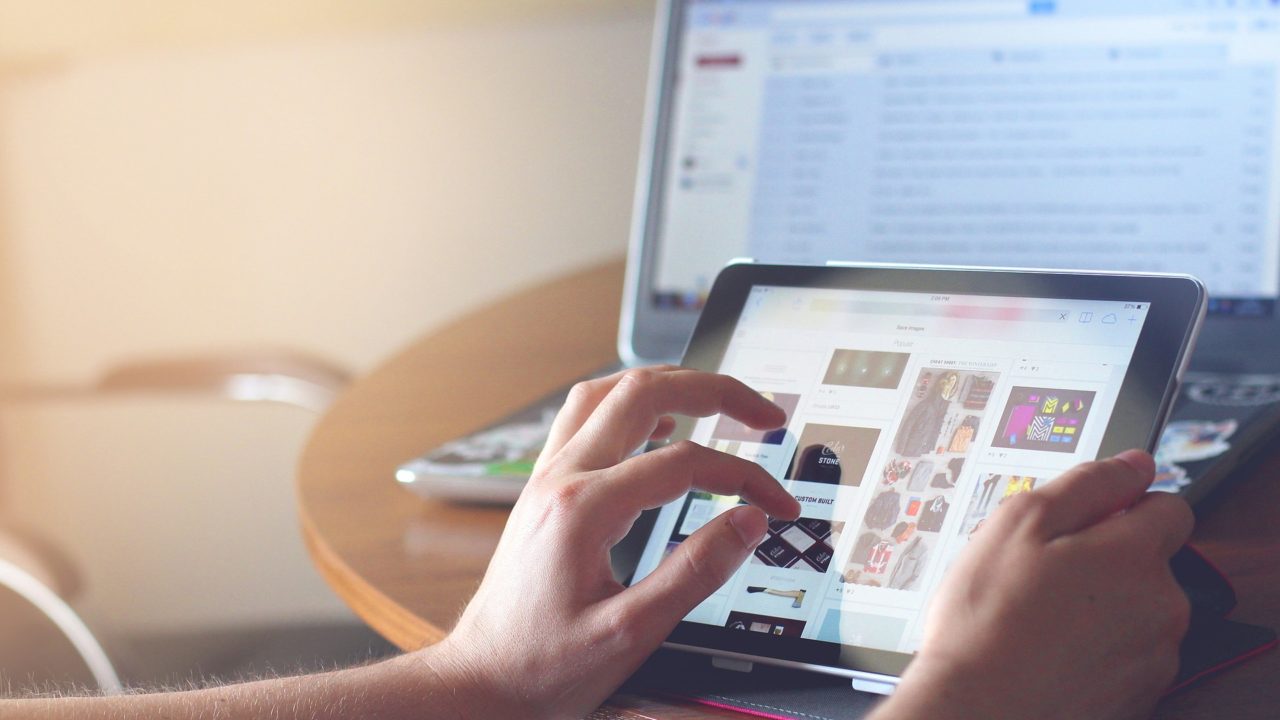市販されているポケットWiFiの多くには「ブリッジ接続」という機能が存在します。
ところが、ブリッジ接続の使い方についていまいち知らないという方も多いのではないでしょうか?
この記事では、ポケットWiFiのブリッジ接続について、以下の内容を紹介します。
- ブリッジ接続の概要
- 利用するメリット・注意点
- WiMAX端末におけるブリッジ接続について
- 接続する手順
ブリッジ接続の内容を知りたい方や、これから利用してみたい方は、ぜひチェックしてみてください。
Contents
ブリッジ接続とは何?サクッと30秒で概要解説

ブリッジ接続とは、ポケットWiFiを有線LANのアクセスポイントにする手法です。
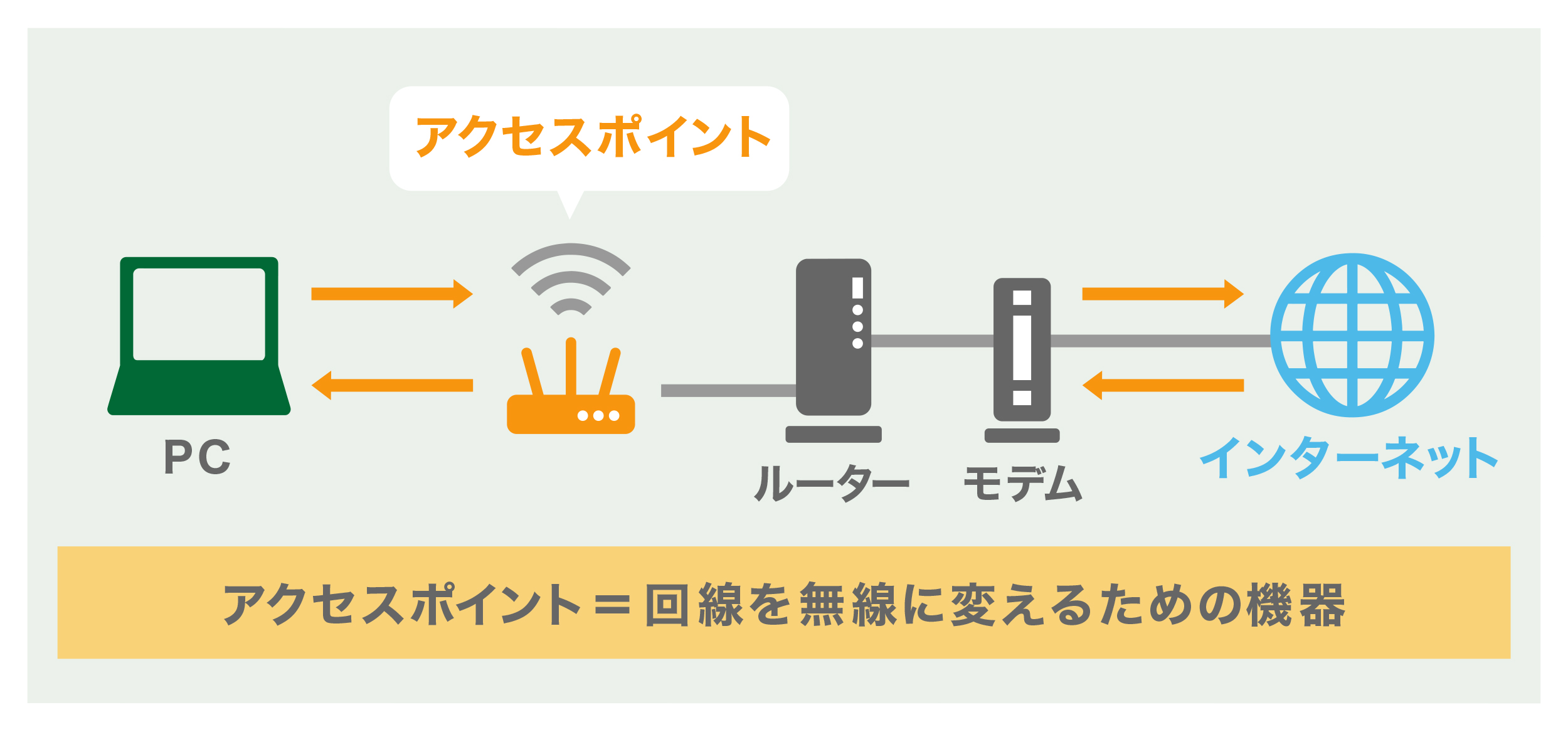
自宅にある固定回線を無線化するには、電波を飛ばすための中継ポイントを用意しなければなりません。
専用のWiFiルーターも存在するのですが、ポケットWiFiのブリッジ接続を利用すると、外でも自宅でも快適に無線通信を利用できるようになります。
自宅にルーターを用意していない方にとっては、かなり使い勝手のよいモードです。
ブリッジ接続をする4つのメリット

こちらでは、ブリッジ接続をするメリットを紹介します。
- 通信が安定する
- 電波の通信範囲が広げやすくなる
- ポケットWiFiの容量を使わずに済む
- 別でルーターを用意する必要がない
それぞれくわしく確認していきましょう。
【ブリッジ接続のメリット1】
通信が安定する
ブリッジ接続を行うと、通信速度が安定します。
ポケットWiFiは無線で受信した電波を無線で拡散するため、利用状況によっては電波がかなり悪いです。
ブリッジ接続の場合は、有線で受信した電波を無線で拡散するので、つながりやすさや速度がかなりアップします。
障害物の多い場所だったり、人が多い場所に住んでいたりすると、自宅でポケットWiFiがつながりにくくなる可能性が高いです。
そのときにブリッジ接続をすれば、快適にインターネットを利用できます。
【ブリッジ接続のメリット2】
電波の通信範囲が広げやすくなる
ブリッジ接続を行うと、電波の通信範囲が広げやすくなります。
ポケットWiFiが中継の役割を果たし、そこから電波を拡散してくれるからです。
有線LANを単体で利用していると、接続先の機械でしかインターネットに接続できません。
高速通信がしやすい有線LANを自宅中に張り巡らせたい場合は、ブリッジ接続を利用してみてください。
【ブリッジ接続のメリット3】
ポケットWiFiの容量を使わずに済む
ブリッジ接続では、ポケットWiFiの容量を使わずに済みます。
ブリッジ接続で拡散する電波は、あくまでも有線LANのものです。つまりポケットWiFiの電波は一切使っていないので、容量が減ることはありません。
ポケットWiFiは外出先でも利用する機会が多い端末なので、通信制限にかかる可能性も十分に考えられます。
自宅で容量を減らさずに無線が使えるのは、ブリッジ接続ならではのメリットです。
【ブリッジ接続のメリット4】
別でルーターを用意する必要がない
ポケットWiFiのブリッジ接続を使えば、別でルーターを用意する必要がなくなります。
外で使っているポケットWiFiを、そのまま自宅の有線LANに接続すればいいからです。
もしブリッジ接続を使わなければ、有線LANを無線にするWiFiルーターを購入する必要があります。
すると接続の手間もお金もかかってしまうので、ポケットWiFiを使ったほうがメリットは大きいです。
ブリッジ接続をする3つの注意点

こちらでは、ブリッジ接続をするうえでの注意点を3つ紹介します。
- 2重ルーターに気をつける
- すべてのルーターをオフにしない
- 固定回線は別で契約する必要あり
注意点を確認したうえで、ブリッジ接続を利用するようにしましょう。
【ブリッジ接続の注意点1】
2重ルーターに気をつける
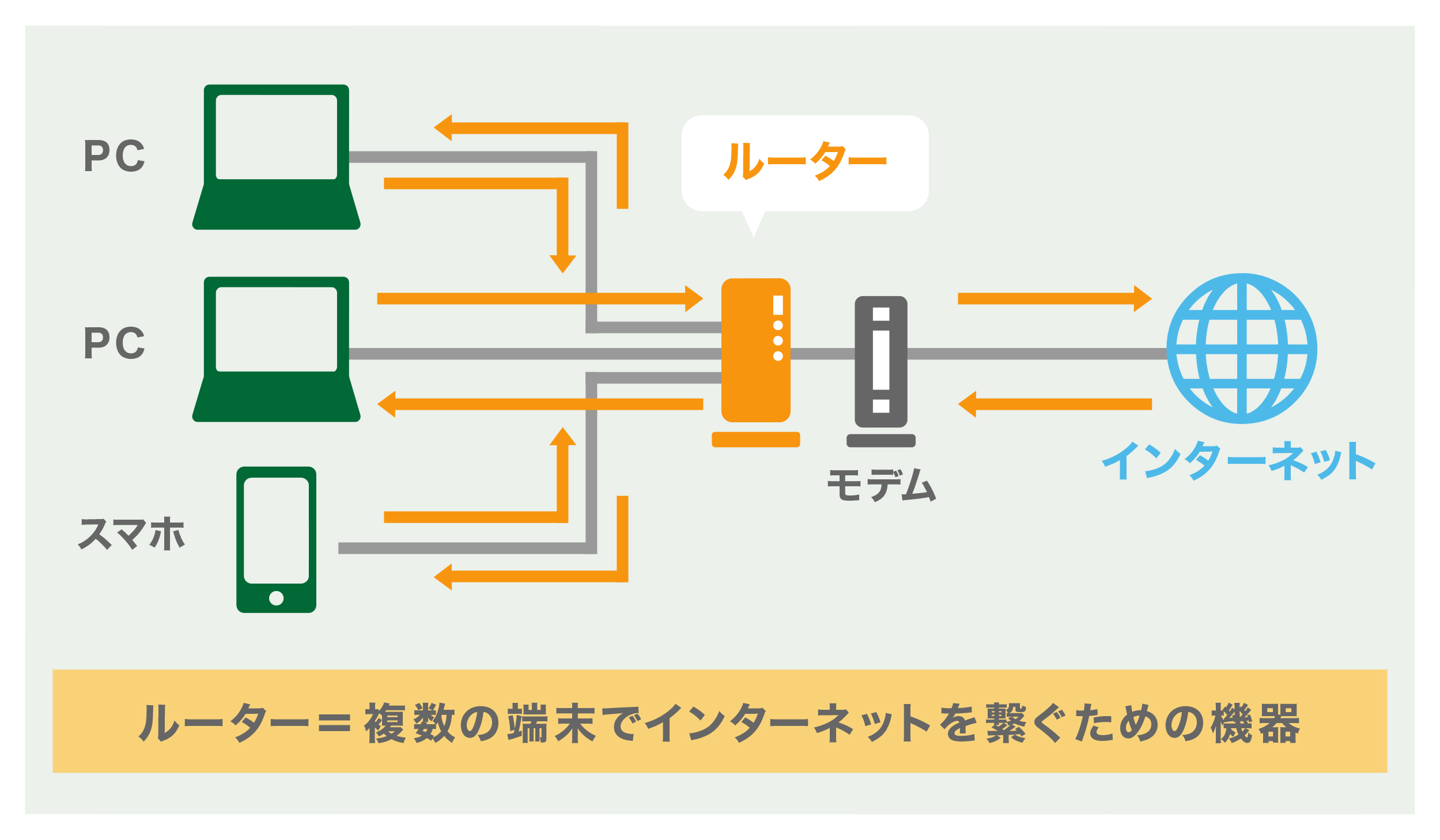
ブリッジ接続を行う場合は、2重ルーターに気をつけてください。
2重ルーターとはその名の通り、WiFiルーターが2つある状態を指します。
WiFiルーターが2つあると、インターネット回線が端末に届くまでに2回ルーターを通らなければなりません。その分余計な手間が増え、回線の速度が遅くなる可能性があります。
2重ルーターは、LANを拡張しようと考えたときに起こりやすいです。
現状の通信状況がどうなっているのかをしっかりと把握したうえで、ブリッジ接続を行うようにしましょう。
【ブリッジ接続の注意点2】
すべてのルーターをオフにしない
(図解こんな感じで「全部オフ」みたいなのがあるといいかも)
複数のルーターを持っている場合は、すべてのルーター機能をオフにしないようにしてください。
ルーター機能がすべてオフだと、インターネットの接続ができなくなります。
そもそもルーターの役割は、以下の2種類です。
- 1つの回線を、複数の端末で共有
- 各端末にIPアドレス(ネットの住所のようなもの)を割り当て
ルーター機能が無いとこの2点がうまく行われず、インターネットにつなげられません。
ブリッジ接続をする場合は、ルーター機能をすべてオフにしないように注意しましょう。
【ブリッジ接続の注意点3】
固定回線は別で契約する必要あり
ブリッジ接続を利用する回線は、ポケットWiFiと別で契約する必要があります。
ブリッジ接続はあくまでも「有線LANの回線を無線で飛ばす手法」なので、回線の契約がないと意味がありません。
自宅で固定回線を使っている場合には有効な手段ですが「すべてポケットWiFiでまかないたい」と考えている人にとっては不要の機能です。
固定回線を契約するとその分費用もアップするので、ご自身に最適な方法を検討してみてください。
WiMAXのブリッジモードとは?2種類の使い方を解説

使っているポケットWiFiがWiMAX端末の場合は、ブリッジモードに2つの意味が存在します。
- 専用のクレードルを使い、ブリッジ接続を行う
- 通信端末を絞って、回線速度を高速にする
それぞれ確認していきましょう。
1.専用のクレードルを使い、ブリッジ接続を行う
WiMAX端末を専用のクレードル(拡張機器)に接続し、ブリッジ接続を行う方法です。
ここでいうブリッジ接続は、いままでに説明した「有線LANの回線を無線で飛ばす手法」を指します。
クレードルには有線LANの挿入口があるので、そちらにケーブルを差し込むだけでOKです。
あとはポケットWiFiが無線を飛ばしてくれるので、有線LANをスムーズに無線へと変換できます。
2.通信端末を絞って、回線速度を高速にする
接続する通信端末を絞って、回線速度を高速にできます。
WiMAX端末はスマートフォンやパソコンなど、複数台の接続が可能な機種です。それを1機種だけに絞ることによって、回線速度をアップさせられます。
WiMAXの主な役割は、接続端末に応じたIPアドレスの割り振りです。IPアドレスがあると、セキュリティの効果が高くなります。
ところが割り振りが行われているぶん処理が増えるので、速度面に影響が出てしまうのです。
ブリッジモードでは端末を1つに絞ることでIPアドレスの割り振りをなくし、回線をそのまま端末へと送ります。
これによって回線速度がアップし、快適にインターネットへと接続可能です。
WiMAXのブリッジモードはこんな人におすすめ

こちらでは、WiMAXのブリッジモードがおすすめな人を紹介します。
- 使い放題プランに入っていない人
- 自宅の回線がWiMAXより高速な人
- とにかく通信速度をあげたい人
- ひとり暮らしで他にWiFiの利用者がいない人
【ブリッジモードがおすすめな人1】
使い放題プランに入っていない人
WiMAX端末で、使い放題プランに入っていない人は、ブリッジモードがおすすめです。
ブリッジ接続ではWiMAXの容量を消費しないため、無駄にデータを使うリスクが少なくなります。
WiMAXでは「ギガ放題」と「7GBまで」という2種類のプランが存在するので、7GBプランの人には特におすすめです。
ギガ放題の場合でも3日で10GBまでという制限があるので、利用して損はありません。
WiMAXの容量が気になる人にとっては、ブリッジモードはうってつけです。
【ブリッジモードがおすすめな人2】
自宅の回線がWiMAXより高速な人
自宅の固定回線が、WiMAXより高速な人です。
WiMAXで通信するよりも快適にインターネットに接続できるので、動画視聴などでストレスを感じにくくなります。
特にWiMAXの電波は障害物に弱く、壁やインテリアの影響がかなり大きいです。
WiMAXの電波が弱いと感じている方は、ブリッジモードで固定回線を利用してみてください。
【ブリッジモードがおすすめな人3】
とにかく通信速度をあげたい人
とにかく回線の通信速度をアップしたい人も、ブリッジモードに向いています。
1台だけで利用する場合、ブリッジモードにしておくと高速化が期待できるからです。
- 家ではパソコンしか利用しない方
- 外では1台のスマートフォンだけを使っている方
- 動画や画像を高速でダウンロードしたい方
など、特定の端末しか使う予定がない方には、ブリッジモードはかなりおすすめできる機能といえます。
【ブリッジモードがおすすめな人4】
ひとり暮らしで他にWiFiの利用者がいない人
ひとり暮らしをしている方は、他に同じポケットWiFiを利用する人が少ないため、ブリッジモードがおすすめです。
自分が使う端末だけを接続しておけば、常に高速通信ができるようになります。
もちろん複数台を一気に使っている方も多いですが、他の人とシェアしているケースよりはブリッジを使える可能性は高いでしょう。
ひとり暮らしの方は、ぜひ積極的にブリッジモードを利用してみてください。
ブリッジ接続をする3つの手順を解説

こちらでは、ブリッジ接続を行う手順について紹介します。
具体的な手順は、以下のとおりです。
- ポケットWiFiをブリッジ接続モードに切り替える
- モデム・ONUがルーター機能になっているか確認する
- ポケットWiFiとモデムを接続する
それぞれくわしく解説します。
【ブリッジ接続の手順1】
ポケットWiFiをブリッジ接続モードに切り替える
まずは、お手持ちのポケットWiFiをブリッジ接続モードに切り替えます。
本体に切り替えのスイッチが付いている場合は、切り替えるだけでOKです。機種によっては「APモード」と書かれている場合があります。
スイッチが付いていない場合は、ウェブもしくは端末の管理画面のどちらかで切り替えが可能です。お使いの端末の情報を調べてみてください。まれに、ブリッジに対応していない場合もあるので注意しましょう。
【ブリッジ接続の手順2】
モデム・ONUがルーター機能になっているか確認する
モデムやONUがルーター機能になっているかを確認してください。
モデムやONUは簡単に言うと、インターネット回線から送られてくる信号を、端末用に変換する機能です。大半の場合、回線の契約時に付属されています。
これらのルーター機能がオフになっている状況でポケットWiFiをブリッジ接続しても、インターネットに接続できません。
大体の端末には切り替えスイッチが付いているので、モデムやONUを確認してみてください。
【ブリッジ接続の手順3】
ポケットWiFiとモデム・ONUを接続する
最後に、ポケットWiFiとモデムやONUを接続します。接続するケーブルは規格に合えば何でもいいですが、古くなっていると回線の速度が落ちてしまうかもしれません。
ポケットWiFiにケーブルを差し込む方法は、以下の2種類です。
- ポケットWiFiに挿入口があり、直接差し込む
- 専用のクレードルを用意する
どちらが有効かは、お使いの端末情報をチェックしてみてください。
以上で、問題なければポケットWiFiから電波が拡散されているはずです。あとは利用したい端末から接続を行いましょう。